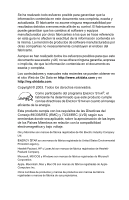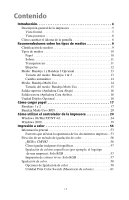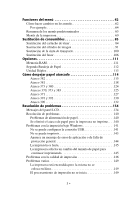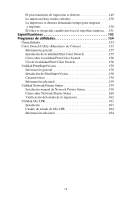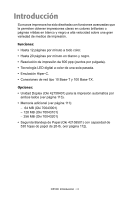Oki C5100n OKI C5100 Gu쟠del Usuario
Oki C5100n Manual
 |
View all Oki C5100n manuals
Add to My Manuals
Save this manual to your list of manuals |
Oki C5100n manual content summary:
- Oki C5100n | OKI C5100 Gu쟠del Usuario - Page 1
Guía del Usuario 59343401 - Oki C5100n | OKI C5100 Gu쟠del Usuario - Page 2
información contenida en la misma. La mención de productos de software manufacturados por otras compañías no necesariamente constituyen el endoso del fabricante controladores y manuales más recientes se pueden obtener en el sitio Web de Oki Data en http://www.okidata.com y en http://my.okidata.com. - Oki C5100n | OKI C5100 Gu쟠del Usuario - Page 3
Cómo cargar papel 17 Bandejas 1 y 2 17 Bandeja Multi-Uso (MU 20 Cómo utilizar el controlador de la impresora 24 Windows 98/Me/XP/NT 4.0 24 Windows 2000 39 Impresión a color 53 Información general 53 Factores que afectan la apariencia de los documentos impresos. .53 Elección de un método de - Oki C5100n | OKI C5100 Gu쟠del Usuario - Page 4
140 Problemas de alimentación de papel 140 Se eliminó el atasco de papel pero la impresora no imprime. . . .140 Problemas con la impresión bajo Windows 141 No se puede configurar la conexión USB 141 No se puede imprimir 143 Aparece un mensaje de error de aplicación o de falla de protecci - Oki C5100n | OKI C5100 Gu쟠del Usuario - Page 5
Información adicional 159 Utilidad Network Printer Status 159 Instalación manual de Network Printer Status 159 Cómo abrir Network Printer Status 160 Verificación del estado de la impresora 162 Utilidad Oki LPR 163 Instalación 163 Cuadro de estado de Oki LPR 164 Información adicional 164 • 3 - Oki C5100n | OKI C5100 Gu쟠del Usuario - Page 6
blanco y negro. • Resolución de impresión de 600 ppp (puntos por pulgada). • Tecnología LED digital a color de una sola pasada. • Emulación Hiper-C. • Conexiones de red tipo 10 Base-T y 100 Base-TX. Opciones: • Unidad Dúplex (Oki 42158401) para la impresión automática por ambos lados (ver página 113 - Oki C5100n | OKI C5100 Gu쟠del Usuario - Page 7
g/m²). Bandeja Multi-Uso Para colocar transparencias, papel de alto gramaje, sobres y otros medios de impresión especiales. También para alimentar hojas sueltas manualmente cuando es necesario. C5100: Introducción • 5 - Oki C5100n | OKI C5100 Gu쟠del Usuario - Page 8
. Esto evita que el medio de impresión se doble al pasar por las curvas de la trayectoria por lo que la alimentación es mucho más segura. C5100: Introducción • 6 - Oki C5100n | OKI C5100 Gu쟠del Usuario - Page 9
que existe un riesgo de lesión personal. ¡Importante! Los mensajes importantes aparecen de esta forma. Los mensajes importantes suministran información adicional para evitar posibles problemas. C5100: Introducción • 7 - Oki C5100n | OKI C5100 Gu쟠del Usuario - Page 10
aparezca el idioma que desea. 6. Presione ENTER para seleccionar el idioma. 7. Presione ON LINE para salir del menú y colocar la impresora en modo de espera. C5100: Introducción • 8 - Oki C5100n | OKI C5100 Gu쟠del Usuario - Page 11
(124-203 g/m²) Bandeja MU No Superiora Posteriorb Superior Posterior Solo posterior Solo posterior a. Apiladora Cara Abajo b. Apiladora Cara Arriba c. 47 lb. (177 g/m²) máximo para Bandeja 2 C5100: Recomendaciones sobre los tipos de medios • 9 - Oki C5100n | OKI C5100 Gu쟠del Usuario - Page 12
Laser Printer Radiant White, 24 lb. US Bond (90 g/m²) • Xerox® 4024, 20 lb. US Bond (75 g/m²) • Oki® 52206101 Bright White Proofing Paper, 32 lb. US Bond (120 g/m2) Recomendaciones • Visite http://my.okidata presión o papel de termotransferencia. C5100: Recomendaciones sobre los tipos de medios • 10 - Oki C5100n | OKI C5100 Gu쟠del Usuario - Page 13
Sobres Sí No • Solo utilice los sobres recomendados (Oki 52206301 y 52206302: ver "Selección/Uso de Medios de Impresión OKI" en la Guía de Referencia Útil C5100 para mayor información). • El papel y los sobres deben ser almacenados horizontalmente, lejos de la humedad, luz del sol y fuentes de - Oki C5100n | OKI C5100 Gu쟠del Usuario - Page 14
White Laser (tamaño carta) producen buenos resultados con la impresora. Visite http://my.okidata.com para obtener la información más reciente sobre los tipos de medios adecuados para su impresora. • No utilice etiquetas diseñadas para usarse en impresoras láser y fotocopiadoras a color. ¡PRECAUCI - Oki C5100n | OKI C5100 Gu쟠del Usuario - Page 15
salida posterior (Apiladora Cara Arriba) cuando utilice papel de más de 47 lb. US Bond (98 lb. Index, 177 g/m2). c. S = Sencillo; D = Dúplex (impresión por ambos lados) C5100: Recomendaciones sobre los tipos de medios • 13 - Oki C5100n | OKI C5100 Gu쟠del Usuario - Page 16
métrico, 58 lb. Index). No utilice la función dúplex (impresión por ambos lados) con etiquetas, sobres, transparencias o papel de peso superior a 28 lb. US Bond. C5100: Recomendaciones sobre los tipos de medios • 14 - Oki C5100n | OKI C5100 Gu쟠del Usuario - Page 17
'' (1,2 m) - Ancho = 8¼ a 8½'' (210 a 215,9 mm) - Peso = 28 a 34 lb. US Bond (105 a 128 g/m2) - Recorrido = Salida posterior (Apiladora Cara Arriba) solamente - Alimentar una hoja a la vez. C5100: Recomendaciones sobre los tipos de medios • 15 - Oki C5100n | OKI C5100 Gu쟠del Usuario - Page 18
los tamaños de papel de la Bandeja 1 excepto A6), utilizando papel de 20 a 28-lb. US Bond (42 a 58 lb. Index, 75 a 105 g/m² métricos). C5100: Recomendaciones sobre los tipos de medios • 16 - Oki C5100n | OKI C5100 Gu쟠del Usuario - Page 19
(inferior), no saque la primera bandeja (superior) durante la impresión. Si lo hace el papel se atasca. 1. Retire la bandeja de papel de la impresora. C5100: Cómo cargar papel • 17 - Oki C5100n | OKI C5100 Gu쟠del Usuario - Page 20
alinearla (3). 1 2 3 3. Cargue el papel con el lado imprimible cara abajo, de manera que el tope posterior (1) y las guías de papel (2) reposen contra el papel. C5100: Cómo cargar papel • 18 - Oki C5100n | OKI C5100 Gu쟠del Usuario - Page 21
NOTA Cargue el papel membrete cara abajo, con el borde superior en dirección de la parte delantera de la impresora. 4. Cierre la bandeja de papel con cuidado. C5100: Cómo cargar papel • 19 - Oki C5100n | OKI C5100 Gu쟠del Usuario - Page 22
La bandeja MU acepta una pila de hasta 3/8'' (10 mm) de alto, equivalente a 10 sobres ó 50 transparencias. No coloque pilas superiores a 3/8'' (10 mm) de alto. C5100: Cómo cargar papel • 20 - Oki C5100n | OKI C5100 Gu쟠del Usuario - Page 23
1. Abra la Bandeja MU. C5100: Cómo cargar papel • 21 - Oki C5100n | OKI C5100 Gu쟠del Usuario - Page 24
parte posterior de la impresora. - Para la impresión por ambos lados, cargue el papel con el lado imprimible hacia abajo y con el borde superior en C5100: Cómo cargar papel • 22 - Oki C5100n | OKI C5100 Gu쟠del Usuario - Page 25
seleccione impresión dúplex para imprimir sobres. 4. Deslice el sujetador azul de la bandeja (1) hacia el papel para levantar la plataforma y colocarla en posición de alimentación. C5100: Cómo cargar papel • 23 - Oki C5100n | OKI C5100 Gu쟠del Usuario - Page 26
tems que se encuentran en los menús del Panel del operador. Cuando imprime documentos bajo Windows y las opciones disponibles en el controlador de impresión son idénticas a las opciones de la impresora desde el cuadro de diálogo de imprimir. C5100: Cómo utilizar el controlador de la impresora • 24 - Oki C5100n | OKI C5100 Gu쟠del Usuario - Page 27
. Para realizar otros ajustes, haga clic en Options [Opciones] (2), luego haga los cambios deseados y finalmente haga clic en OK. 4. Haga clic en OK. 5. Windows 98/Me/NT4.0: haga clic en OK. Windows XP: haga clic en Print [Imprimir]. C5100: Cómo utilizar el controlador de la impresora • 25 - Oki C5100n | OKI C5100 Gu쟠del Usuario - Page 28
salida posterior está abierta: 2. Cargue el papel de tamaño personalizado en la bandeja de su escogencia. 3. Abra el archivo en la aplicación y seleccione Archivo → Imprimir. C5100: Cómo utilizar el controlador de la impresora • 26 - Oki C5100n | OKI C5100 Gu쟠del Usuario - Page 29
para solucionar el conflicto. 6. Seleccione la bandeja que va a utilizar de la lista desplegable Source [Origen] bajo Media [Medio], luego haga clic en OK. 7. Windows 98/Me/NT4.0: haga clic en OK. Windows XP: haga clic en Print [Imprimir]. C5100: Cómo utilizar el controlador de la impresora • 27 - Oki C5100n | OKI C5100 Gu쟠del Usuario - Page 30
/ Me / XP / NT 4.0 1. Haga clic en Inicio → Configuración → Impresoras [Impresoras y Faxes bajo XP]. 2. Haga clic con el botón derecho en el icono de la impresora C5100, luego: a. Windows 98/Me: seleccione Propiedades, luego haga clic en la ficha Propiedades de la impresora - Oki C5100n | OKI C5100 Gu쟠del Usuario - Page 31
impresión (valores predeterminados): • Haga clic en Inicio → Configuración → Impresoras [Impresoras y Faxes bajo XP]. • Haga clic con el botón derecho en el icono de la impresora C5100, luego: a. Windows 98/Me: seleccione Propiedades, luego haga clic en la ficha Propiedades de la impresora - Oki C5100n | OKI C5100 Gu쟠del Usuario - Page 32
la resolución adecuada para borradores y documentos que no contienen gráficos. 4. Seleccione Toner Saving [Ahorrar tóner] si es necesario. 5. Haga clic en OK. 6. Windows 98/Me/NT4.0: haga clic en OK. Windows XP: haga clic en Print [Imprimir]. C5100: Cómo utilizar el controlador de la impresora • 30 - Oki C5100n | OKI C5100 Gu쟠del Usuario - Page 33
trabajo de impresión: • Haga clic en Inicio → Configuración → Impresoras [Impresoras y Faxes bajo XP]. • Haga clic con el botón derecho en el icono de la impresora C5100, luego: a. Windows 98/Me: seleccione Propiedades, luego haga clic en la ficha Propiedades de la impresora - Oki C5100n | OKI C5100 Gu쟠del Usuario - Page 34
[Configuración], bajo 2-Sided Printing [Impresión en ambas caras], seleccione Long Edge [Borde largo] o Short Edge [Borde corto]. 4. Haga clic en Aceptar. 5. Windows 98/Me/NT4.0: haga clic en OK. Windows XP: haga clic en Print [Imprimir]. C5100: Cómo utilizar el controlador de la impresora • 32 - Oki C5100n | OKI C5100 Gu쟠del Usuario - Page 35
idiomas. 1. Abra el archivo en la aplicación y seleccione Archivo → Imprimir. 2. En el cuadro de diálogo Imprimir seleccione su impresora, luego: a. Windows 98/Me/NT4.0: haga clic en Propiedades. b. Windows XP: haga clic en Preferencias. C5100: Cómo utilizar el controlador de la impresora • 33 - Oki C5100n | OKI C5100 Gu쟠del Usuario - Page 36
Booklet [Folleto] de la lista desplegable. 4. Haga clic en Options [Opciones], indique sus configuraciones, y luego haga clic en OK. 5. Haga clic en OK. 6. Windows 98/Me/NT4.0: haga clic en OK. Windows XP: haga clic en Print [Imprimir]. C5100: Cómo utilizar el controlador de la impresora • 34 - Oki C5100n | OKI C5100 Gu쟠del Usuario - Page 37
en Propiedades. b. Windows XP: haga clic en Preferencias. 3. En la ficha Job Options [Opciones de trabajo] haga clic en Watermark [Marcas de agua]. 4. Seleccione un nombre de la lista de Watermark [Marcas de agua] o haga clic en New [Nueva] para crear una nueva marca de agua. C5100: Cómo utilizar - Oki C5100n | OKI C5100 Gu쟠del Usuario - Page 38
marca de agua solo en la primera página del documento, seleccione First Page only [Solo en la primera página]. 6. Haga clic en OK dos veces. 7. Windows 98/Me/NT4.0: haga clic en OK. Windows XP: haga clic en Print [Imprimir]. C5100: Cómo utilizar el controlador de la impresora • 36 - Oki C5100n | OKI C5100 Gu쟠del Usuario - Page 39
Job Options [Opciones de trabajo] bajo Job Type [Tipo de trabajo], entre el número de copias que desee y seleccione Collate [Intercalar]. 4. Haga clic en OK. 5. Windows 98/Me/NT4.0: haga clic en OK. Windows XP: haga clic en Print [Imprimir]. C5100: Cómo utilizar el controlador de la impresora • 37 - Oki C5100n | OKI C5100 Gu쟠del Usuario - Page 40
configuraciones que desee (Nota: Se debe especificar un margen de sobreposición de por lo menos 0,2 mm), luego haga clic en OK. 5. Haga clic en OK. 6. Windows 98/Me/NT4.0: haga clic en Aceptar. Windows XP: haga clic en Print [Imprimir]. C5100: Cómo utilizar el controlador de la impresora • 38 - Oki C5100n | OKI C5100 Gu쟠del Usuario - Page 41
Windows 2000 • Impresión N-up: impresión de varias páginas en una sola hoja (ver página 40) • Páginas de tamaño personalizado (ver de las aplicaciones permiten el acceso a las propiedades de la impresora desde el cuadro de diálogo de imprimir. C5100: Cómo utilizar el controlador de la impresora • 39 - Oki C5100n | OKI C5100 Gu쟠del Usuario - Page 42
desplegable. Para realizar otros ajustes, haga clic en Options [Opciones] (2), luego haga los cambios deseados y finalmente haga clic en OK. 4. Haga clic en Print [Imprimir]. C5100: Cómo utilizar el controlador de la impresora • 40 - Oki C5100n | OKI C5100 Gu쟠del Usuario - Page 43
en la bandeja de su escogencia. 3. Abra el archivo en la aplicación y seleccione Archivo → Imprimir. 4. En el cuadro de diálogo Imprimir seleccione su impresora. C5100: Cómo utilizar el controlador de la impresora • 41 - Oki C5100n | OKI C5100 Gu쟠del Usuario - Page 44
. 6. Seleccione la bandeja que va a utilizar de la lista desplegable Source [Origen] bajo Media [Medio], luego haga clic en OK. 7. Haga clic en Print [Imprimir]. C5100: Cómo utilizar el controlador de la impresora • 42 - Oki C5100n | OKI C5100 Gu쟠del Usuario - Page 45
tamaños personalizados. 1. Haga clic en Inicio → Configuración → Impresoras. 2. Haga clic con el botón derecho en el icono de la impresora C5100, luego seleccione Propiedades. 3. Haga clic en Preferencias de impresión. 4. En la ficha Setup [Configuración], haga clic en Paper Feed Options [Opciones - Oki C5100n | OKI C5100 Gu쟠del Usuario - Page 46
de valores por defecto tiene más fichas. 1. Abra el archivo en la aplicación y seleccione Archivo → Imprimir. 2. En el cuadro de diálogo Imprimir seleccione su impresora. C5100: Cómo utilizar el controlador de la impresora • 44 - Oki C5100n | OKI C5100 Gu쟠del Usuario - Page 47
] = baja resolución, alta velocidad: la resolución adecuada para borradores y documentos que no contienen gráficos. 4. Seleccione Ahorrar tóner si es necesario. 5. Haga clic en Imprimir. C5100: Cómo utilizar el controlador de la impresora • 45 - Oki C5100n | OKI C5100 Gu쟠del Usuario - Page 48
de valores por defecto tiene más fichas. 1. Abra el archivo en la aplicación y seleccione Archivo → Imprimir. 2. En el cuadro de diálogo Imprimir seleccione su impresora. C5100: Cómo utilizar el controlador de la impresora • 46 - Oki C5100n | OKI C5100 Gu쟠del Usuario - Page 49
3. En la ficha Setup [Configuración], bajo 2-Sided Printing [Impresión en ambas caras], seleccione Long Edge [Borde largo] o Short Edge [Borde corto]. 4. Haga clic en Print [Imprimir]. C5100: Cómo utilizar el controlador de la impresora • 47 - Oki C5100n | OKI C5100 Gu쟠del Usuario - Page 50
], seleccione Booklet [Folleto] de la lista desplegable. 4. Haga clic en Options [Opciones], indique sus configuraciones, y luego haga clic en OK. 5. Haga clic en Print [Imprimir]. C5100: Cómo utilizar el controlador de la impresora • 48 - Oki C5100n | OKI C5100 Gu쟠del Usuario - Page 51
] o haga clic en New [Nueva] para crear una nueva marca de agua. Cuando haya terminado de configurar su marca de agua, haga clic en OK. C5100: Cómo utilizar el controlador de la impresora • 49 - Oki C5100n | OKI C5100 Gu쟠del Usuario - Page 52
solo en la primera página del documento, seleccione First Page only [Solo en la primera página]. 6. Haga clic en OK. 7. Haga clic en Print [Imprimir]. C5100: Cómo utilizar el controlador de la impresora • 50 - Oki C5100n | OKI C5100 Gu쟠del Usuario - Page 53
Options [Opciones de trabajo] bajo Job Type [Tipo de trabajo], entre el número de copias que desee y seleccione Collate [Intercalar]. 4. Haga clic en Print [Imprimir]. C5100: Cómo utilizar el controlador de la impresora • 51 - Oki C5100n | OKI C5100 Gu쟠del Usuario - Page 54
que desee (Nota: Se debe especificar un margen de sobreposición de por lo menos 0,2 mm), luego haga clic en OK. 5. Haga clic en Print [Imprimir]. C5100: Cómo utilizar el controlador de la impresora • 52 - Oki C5100n | OKI C5100 Gu쟠del Usuario - Page 55
es, de color Cian, Magenta, Amarillo (Yellow) y Negro (Black) que se conocen como CMYK. • Un monitor puede mostrar colores muy vivos, colores (como el amarillo) que pueden ser impresos pero que el monitor no es capaz de reproducir con exactitud. Las diferencias entre los C5100: Impresión a color - Oki C5100n | OKI C5100 Gu쟠del Usuario - Page 56
una luz fluorescente en una oficina. Configuración de los colores con el controlador de la impresora Los ajustes manuales de color del controlador pueden cambiar el aspecto del impreso. Existen monitores y televisores. *k = grados Kelvin, una medida de la temperatura C5100: Impresión a color • 54 - Oki C5100n | OKI C5100 Gu쟠del Usuario - Page 57
colores de manera distinta a como lo muestran las aplicaciones de "Office" como Microsoft® Word. Para mayor información refiérase a la documentación en línea o el manual de su aplicación. Tipo de papel El tipo de papel también es un factor importante sobre el color impreso. Por - Oki C5100n | OKI C5100 Gu쟠del Usuario - Page 58
colores. Las siguientes indicaciones pueden servir para lograr impresos con colores de igualación de color del controlador de la un método de igualación de color distingue entre Rojo, Verde y desconoce el formato de color de documento, puede El controlador y la utilidad Color Swatch que vienen con su - Oki C5100n | OKI C5100 Gu쟠del Usuario - Page 59
la utilidad Color Swatch que viene en el CD de Publicaciones de la impresora para imprimir los muestrarios, luego entre los valores RGB en el selector de color de la aplicación. Impresión de colores vivos: Solo RGB Utilice la configuración 6500k Vivid, sRGB o Digital Camera. C5100: Impresión a color - Oki C5100n | OKI C5100 Gu쟠del Usuario - Page 60
para hace coincidir los colores impresos con los que aparecen en el monitor. NOTA Las opciones de color del controlador solo funcionan con datos de formato RGB. Las opciones de igualación de color del controlador se encuentran bajo la ficha Color del controlador: C5100: Impresión a color • 58 - Oki C5100n | OKI C5100 Gu쟠del Usuario - Page 61
las opciones de igualación a color manualmente, haga clic en Manual Color [Color Manual]. La pantalla Color se transforma en la siguiente pantalla color. • Digital Camera (Cámara digital) Optimizada para imprimir fotografías tomadas con una cámara digital. Tienden a producir impresos con colores - Oki C5100n | OKI C5100 Gu쟠del Usuario - Page 62
. b. Windows 2000/XP: seleccione Propiedades, luego haga clic en Preferencias de impresión. c. Windows NT 4.0: seleccione Valores por defecto del documento. 3. En la ficha Color, seleccione Manual. 4. Haga los cambios que desea y luego haga clic en OK dos veces. C5100: Impresión a color • 60 - Oki C5100n | OKI C5100 Gu쟠del Usuario - Page 63
→ Imprimir. 2. En el cuadro de diálogo Imprimir seleccione su impresora. a. Windows 98/Me/NT4.0: haga clic en Propiedades. b. Windows XP: haga clic en Preferencias. 3. Haga clic en la ficha Color, seleccione Manual Color [Color manual] y haga sus cambios, luego regrese al cuadro de diálogo Print - Oki C5100n | OKI C5100 Gu쟠del Usuario - Page 64
de impresión de Windows tienen precedencia sobre muchas de estas configuraciones. Sin embargo, varias de las configuraciones del controlador pueden dejarse en "Printer Setting" (Configuración - para avanzar o retroceder en la lista de ajustes del ítem seleccionado. C5100: Funciones del menú • 62 - Oki C5100n | OKI C5100 Gu쟠del Usuario - Page 65
siga los pasos del 5 al 7. - Para cambiar el ajuste de un ítem de un menú diferente, presione BACK una vez más y luego siga los pasos 2 al 7. C5100: Funciones del menú • 63 - Oki C5100n | OKI C5100 Gu쟠del Usuario - Page 66
del panel. MODO AHORRO 240 MIN * 7. Presione ON LINE para fijar el nuevo ajuste y salir del menú. La impresora se coloca en modo de espera. C5100: Funciones del menú • 64 - Oki C5100n | OKI C5100 Gu쟠del Usuario - Page 67
Ítem Valor predet. IMPRIMIR MENU [EJECUTAR] DEMO1 [EJECUTAR] COPIAS 1 DUPLEX† APAGADO ALIMENTADOR BANDEJA 1 AUTO CONMUTAD. BANDEJA ENCENDIDO SECUENCIA BANDEJA HACIA ABAJO UNIDAD DE MEDIDA PULGADA TAMAÑO X 8,5 PULGADA TAMAÑO Y 11,0 PULGADAS C5100: Funciones del menú • 65 - Oki C5100n | OKI C5100 Gu쟠del Usuario - Page 68
Dupléx, Segunda Bandeja, etc.) está instalada. Menú MENU DE COLOR MENU DE CONFIGURACION MENU USB MENU RED Ítem CONTROL DENSIDAD AJUSTAR ] 0 0 0 60 MIN AVISOS CANCELABLES TIMEOUT MANUAL ESPERA TIMEOUT TONER BAJO RECUPERACIÓN ATASCO INFORME DE ERROR IDIOMA REINICIO C5100: Funciones del menú • 66 - Oki C5100n | OKI C5100 Gu쟠del Usuario - Page 69
(AJUSTE ENLACE HUB) TAMAÑO BUFFER REC. INICIALIZAR FLASH AJUSTE X AJUSTE Y AJUSTE X DUPLEX AJUSTE Y DUPLEX LIMPIEZA TAMBOR REINICIAR MENU GUARDAR MENU MODO AHORRO DENSIDAD NEGRO EN PAPEL DENSIDAD COLOR EN PAPEL DENSIDAD NEGRO TRANSP. Valor predet. [EJECUTAR] ACTIVADO ACTIVADO ACTIVADO ACTIVADO - Oki C5100n | OKI C5100 Gu쟠del Usuario - Page 70
. PAG. BAND.2† nnnn CONTAD. PAG. BAND. MU nnnn CONTAD. PAGINAS COLOR nnnn CONTAD. PAGINAS MONOCROMO nnnn USO TAMBOR K RESTANDO nn% USO TAMBOR C USO FUSOR RESTANDO nn% TONER K RESTANDO nn% TONER C RESTANDO nn% TONER M RESTANDO nn% TONER Y RESTANDO nn% C5100: Funciones del menú • 68 - Oki C5100n | OKI C5100 Gu쟠del Usuario - Page 71
que la impresora busca una bandeja alterna con el mismo tipo de medio si la bandeja en uso se queda sin papel durante la impresión. C5100: Funciones del menú • 69 - Oki C5100n | OKI C5100 Gu쟠del Usuario - Page 72
para el documento que va a imprimir. AUTO VELOCIDAD COLOR VELOCIDAD NORMAL Indica la velocidad de impresión. Si está imprimiendo solo documentos a color, seleccione VELOCIDAD COLOR. Si está imprimiendo solo documentos monocromáticos, seleccione VELOCIDAD NORMAL. C5100: Funciones del menú • 70 - Oki C5100n | OKI C5100 Gu쟠del Usuario - Page 73
. (Ver "Clasificación de medios" en la página 9.) Define el tamaño del papel cargado en la Bandeja 2. Define el tipo de papel cargado en la Bandeja 2. C5100: Funciones del menú • 71 - Oki C5100n | OKI C5100 Gu쟠del Usuario - Page 74
de acuerdo al medio. Define el peso del papel a alimentar desde la Bandeja Multi-Uso. Define la unidad de medida de los siguientes dos ítems. C5100: Funciones del menú • 72 - Oki C5100n | OKI C5100 Gu쟠del Usuario - Page 75
Multi-Uso para imprimir pancartas. NOTA La impresora ajusta automáticamente el balance y densidad del color en intervalos apropiados para optimizar el impreso sobre papel blanco brillante según luce cuando se observa una vez que termina la tarea de impresión. C5100: Funciones del menú • 73 - Oki C5100n | OKI C5100 Gu쟠del Usuario - Page 76
y 500 conteos del cilindro El ajuste automático se demora 55 segundos. Cambie a manual solo si desea iniciar el Control de Densidad manualmente cuando utiliza el menú de la negro de la imagen. Un ajuste positivo oscurece el color; un ajuste negativo aclara el color. C5100: Funciones del menú • 74 - Oki C5100n | OKI C5100 Gu쟠del Usuario - Page 77
canceladas cuando la tarea de impresión continúa. TIMEOUT MANUAL APAGADO 30 60 Especifica cuantos segundos la impresora de recibir datos segundos para entonces expulsar la página. TONER BAJO CONTINUE PARADO Especifica si la impresora debe continuar imprimiendo C5100: Funciones del menú • 75 - Oki C5100n | OKI C5100 Gu쟠del Usuario - Page 78
REINICIO SUAVE VELOCIDAD Ajuste Explicación ACTIVADO Activa o desactiva el comando DESACTIVADO REINICIO SUAVE. 480Mbps 12Mbps Indica la velocidad de transferencia máxima de la interfaz USB. C5100: Funciones del menú • 76 - Oki C5100n | OKI C5100 Gu쟠del Usuario - Page 79
ACTIVADO Activa o desactiva el protocolo de red. DESACTIVADO AJUSTAR AUTO DIRECCIÓN IP MANUAL Cambie este ajuste a MANUAL para indicar la dirección IP con el panel (ver abajo). Necesario para indicados arriba. INICIAR NIC? [EJECUTAR] Inicia la tarjeta de red. C5100: Funciones del menú • 77 - Oki C5100n | OKI C5100 Gu쟠del Usuario - Page 80
AUTO Indicar dúplex completo o semidúplex NEGOCIAR en las comunicaciones a través del 100BASE-TX FUL concentrador de red. 100BASE-TX HALF 10BASE-T FULL 10BASE-T HALF C5100: Funciones del menú • 78 - Oki C5100n | OKI C5100 Gu쟠del Usuario - Page 81
A +2,00 MILIMETRO Predet. = 0,00 Explicación Ajusta la posición de impresión horizontalmente en incrementos de 0,25. Ajusta la posición de impresión verticalmente en incrementos de 0,25. C5100: Funciones del menú • 79 - Oki C5100n | OKI C5100 Gu쟠del Usuario - Page 82
aparecen cuando la Unidad Dupléx está instalada. Ítem AJUSTE X DUPLEX† Ajuste -2,00 MILIMETRO A +2,00 MILIMETRO Predet. = 0,00 AJUSTE Y DUPLEX† -2,00 MILIMETRO A +2,00 MILIMETRO Predet. = 0,00 LIMPIEZA en ENCENDIDO se reduce la vida útil del cilindro de imagen. C5100: Funciones del menú • 80 - Oki C5100n | OKI C5100 Gu쟠del Usuario - Page 83
Lo mismo que se describió arriba, pero incrementos de 1 en relación a la impresión a color. Predet. = 0 -2 a + 2 en Lo mismo que se describió arriba, pero incrementos , pero incrementos de 1 en relación a la impresión a color en Predet. = 0 transparencias. C5100: Funciones del menú • 81 - Oki C5100n | OKI C5100 Gu쟠del Usuario - Page 84
ginas alimentadas desde la Bandeja Multi-Uso. CONTAD. PAGINAS COLOR El número total de páginas impresas a color. CONTAD. PAGINAS MONOCROMO El número total de pá indican como nn%. TONER K TONER C TONER M TONER Y La cantidad de tóner restante se indica como nn%. C5100: Funciones del menú • 82 - Oki C5100n | OKI C5100 Gu쟠del Usuario - Page 85
suponiendo una cobertura del 5%, es decir, que solo el 5% del área de impresión está cubierta con este color de tóner. Ver "Sustitución del cartucho de tóner" en la página 84. NOTA Cuando se instala un tamaño carta. Ver "Sustitución del fusor" en la página 106. C5100: Sustitución de consumibles • 83 - Oki C5100n | OKI C5100 Gu쟠del Usuario - Page 86
Sustitución del cartucho de tóner CAMBIE TONER nnn: ZZZZ TONER VACÍO * nnn: ZZZZ = 410: AMARILLO 411: MAGENTA 412: CIAN 413: NEGRO Color de tóner Negro Cian Magenta Amarillo No. de Pedido Oki 42127404 42127403 42127402 42127401 C5100: Sustitución de consumibles • 84 - Oki C5100n | OKI C5100 Gu쟠del Usuario - Page 87
1. Presione la palanca de liberación de la tapa y abra totalmente la tapa superior de la impresora. ¡ADVERTENCIA! Si la impresora estaba encendida, el fusor está caliente. Esta zona tiene etiquetas visibles. No la toque. C5100: Sustitución de consumibles • 85 - Oki C5100n | OKI C5100 Gu쟠del Usuario - Page 88
cuatro cartuchos: Cian (1), Magenta (2), Amarillo (3), Negro (4): 3. Hale la palanca liberadora del tóner a color ubicada en el cartucho que va a sustituir (aquí se muestra la sustitución del cartucho de tóner negro) hacia la parte delantera de la impresora. C5100: Sustitución de consumibles • 86 - Oki C5100n | OKI C5100 Gu쟠del Usuario - Page 89
regulaciones locales. 5. Desempaque el cartucho de tóner nuevo y sacúdalo suavemente de extremo a extremo para soltar y distribuir el tóner uniformemente en el interior del cartucho. C5100: Sustitución de consumibles • 87 - Oki C5100n | OKI C5100 Gu쟠del Usuario - Page 90
6. Retire la cinta adhesiva de la parte inferior del cartucho. ¡PRECAUCIÓN! No toque la palanca de liberación de tóner hasta que el cartucho esté instalado en el cilindro de imagen. Si lo hace, se abre la ranura de dispersión y se derrama el tóner. C5100: Sustitución de consumibles • 88 - Oki C5100n | OKI C5100 Gu쟠del Usuario - Page 91
7. Sujete el cartucho por el centro de la parte superior, con la palanca de color hacia la derecha, bájelo sobre la unidad del cilindro de imagen y empújelo con firmeza contra el resorte de la unidad del cilindro. C5100: Sustitución de consumibles • 89 - Oki C5100n | OKI C5100 Gu쟠del Usuario - Page 92
, NO abra la palanca del tóner hasta que el cartucho de tóner esté firmemente colocado en el cilindro de imagen. 9. Cierre y fije la tapa superior. C5100: Sustitución de consumibles • 90 - Oki C5100n | OKI C5100 Gu쟠del Usuario - Page 93
353: NEGRO Color del cilindro No. de Pedido Oki Negro Cian Magenta Amarillo 42126604 42126603 42126602 42126601 1. Coloque dos hojas de papel en su mesa de trabajo para protegerla. Colocará el cilindro de imagen y el cartucho de tinta sobre las hojas para reemplazarlos. C5100 - Oki C5100n | OKI C5100 Gu쟠del Usuario - Page 94
está caliente. Esta zona tiene etiquetas visibles. No la toque. 3. Tome nota de la posición de los cuatro cilindros de imagen: Cian (1), Magenta (2), Amarillo (3), Negro (4): C5100: Sustitución de consumibles • 92 - Oki C5100n | OKI C5100 Gu쟠del Usuario - Page 95
el respectivo cartucho de tóner y colóquelos en una de las hojas de papel. 5. Sujetando la palanca de color de liberación de tóner (1) hacia la derecha, hale la palanca hacia usted. De esta forma se separa el para impedir que el tóner manche sus muebles. 2 1 C5100: Sustitución de consumibles • 93 - Oki C5100n | OKI C5100 Gu쟠del Usuario - Page 96
ástica negra para que no esté expuesta a la luz. Nunca exponga el cilindro a la luz del sol ni a la iluminación demasiado brillante de una habitación. C5100: Sustitución de consumibles • 94 - Oki C5100n | OKI C5100 Gu쟠del Usuario - Page 97
8. Desempaque el cilindro de imagen nuevo. ¡PRECAUCIÓN! Manejo del cilindro de imagen: El cilindro de imagen contiene tóner. Para evitar derrames, sosténgalo en posición de pié. C5100: Sustitución de consumibles • 95 - Oki C5100n | OKI C5100 Gu쟠del Usuario - Page 98
9. Sujete la lengüeta de cinta blanca del cilindro y despréndala. 10. Retire la hoja de papel y luego retire la película plástica transparente. C5100: Sustitución de consumibles • 96 - Oki C5100n | OKI C5100 Gu쟠del Usuario - Page 99
11. Retire el sobre de silicagel. 12. Coloque el cilindro de imagen dentro de la impresora. C5100: Sustitución de consumibles • 97 - Oki C5100n | OKI C5100 Gu쟠del Usuario - Page 100
13. Retire el retenedor naranja del cilindro. 14. Coloque el cartucho de tóner en el cilindro de imagen. C5100: Sustitución de consumibles • 98 - Oki C5100n | OKI C5100 Gu쟠del Usuario - Page 101
15. Empuje hacia atrás la palanca de bloqueo del cartucho de tóner. 16. Cierre y fije la tapa superior. C5100: Sustitución de consumibles • 99 - Oki C5100n | OKI C5100 Gu쟠del Usuario - Page 102
Sustitución de la cinta de transporte Oki 42158701 CAMBIE CINTA 355: USO CINTA TRANSP. La cinta de transporte está ubicada debajo de los cuatro ! Si la impresora estaba encendida, el fusor está caliente. Esta zona tiene etiquetas visibles. No la toque. C5100: Sustitución de consumibles • 100 - Oki C5100n | OKI C5100 Gu쟠del Usuario - Page 103
impresora por más de 5 minutos, colóquelo dentro de una bolsa plástica negra o colóquelo con cuidado en una gaveta o gabinete alejado de la luz. C5100: Sustitución de consumibles • 101 - Oki C5100n | OKI C5100 Gu쟠del Usuario - Page 104
4. Localice los dos seguros azules (1) y la barra (2). 5. Gire ambos seguros unos 45° hacia la izquierda para liberar la cinta). C5100: Sustitución de consumibles • 102 - Oki C5100n | OKI C5100 Gu쟠del Usuario - Page 105
la cinta de transporte sobre el engranaje en la esquina posterior izquierda de la impresora y haga descender la cinta de transporte dentro de la impresora. C5100: Sustitución de consumibles • 103 - Oki C5100n | OKI C5100 Gu쟠del Usuario - Page 106
9. Gire los dos seguros unos 45° a la derecha para fijar la cinta de transporte en su sitio. 10. Vuelva a colocar los cuatro cilindros de imagen/cartuchos de tóner dentro de la impresora (1 = Cian, 2 = Magenta, 3 = Amarillo, 4 = Negro): C5100: Sustitución de consumibles • 104 - Oki C5100n | OKI C5100 Gu쟠del Usuario - Page 107
11. Cierre y fije la tapa superior. C5100: Sustitución de consumibles • 105 - Oki C5100n | OKI C5100 Gu쟠del Usuario - Page 108
Sustitución del fusor Oki 42158601 (120V) Oki 42158602 (230V) CAMBIAR FUSOR 354: USO FUSOR ¡ADVERTENCIA! Si la impresora estaba encendida, algunos de los 1. Presione la palanca de liberación de la tapa y abra totalmente la tapa superior de la impresora. C5100: Sustitución de consumibles • 106 - Oki C5100n | OKI C5100 Gu쟠del Usuario - Page 109
2. Hale las dos palancas azules de sujeción del fusor (1) hacia el frente de la impresora. C5100: Sustitución de consumibles • 107 - Oki C5100n | OKI C5100 Gu쟠del Usuario - Page 110
su envoltura y retire la cinta de embalaje. 5. Empuje el seguro naranja de transporte hacia la izquierda para liberarlo (se escucha un crujido) y luego retírelo. C5100: Sustitución de consumibles • 108 - Oki C5100n | OKI C5100 Gu쟠del Usuario - Page 111
6. Sosteniendo el fusor por el asa con la palanca de liberación de presión (1) hacia la derecha, colóquelo dentro de la impresora. 7. Empuje las dos palancas azules de bloqueo (1) hacia la parte posterior de la impresora para fijar el fusor en su sitio. C5100: Sustitución de consumibles • 109 - Oki C5100n | OKI C5100 Gu쟠del Usuario - Page 112
8. Cierre y fije la tapa superior. C5100: Sustitución de consumibles • 110 - Oki C5100n | OKI C5100 Gu쟠del Usuario - Page 113
instalar estas opciones se proporcionan en el empaque de dichas opciones. Memoria RAM (Oki 70042801, 70042901) La configuración básica de la impresora cuenta con 32 MB adicional que contiene • 64 MB (Oki 70042801) • 256 MB (Oki 70042901) de manera que puede contar con una memoria máxima total de - Oki C5100n | OKI C5100 Gu쟠del Usuario - Page 114
Segunda Bandeja de Papel (Oki 42158501) La segunda bandeja de papel puede contener: • Hasta 530 hojas de papel de 20-lb. • Todos los tamaños de medios de la Bandeja 1 excepto A6. • Papel con peso de 16 a 57 lbs. (60 a 203 g/m2). C5100: Opciones • 112 - Oki C5100n | OKI C5100 Gu쟠del Usuario - Page 115
Unidad Dúplex (Oki 42158401) La Unidad Dúplex permite la impresión por ambos lados y la impresión de folletos. La Unidad Dúplex se introduce con facilidad legal-14, legal-1,.5, legal-13, A4, A5, B5. • Papel con peso de 16 a 28 lbs. (42 a 58 lb. Index, 75 a 105 g/m² métricos). C5100: Opciones • 113 - Oki C5100n | OKI C5100 Gu쟠del Usuario - Page 116
• Atasco 382: ver página 111 • Atasco 383: ver página 122 • Atasco 390: ver página 129 • Atasco 391: ver página 127 • Atasco 392: ver página 127 C5100: Cómo despejar papel atascado • 111 - Oki C5100n | OKI C5100 Gu쟠del Usuario - Page 117
hoja no sale con facilidad, siga con el siguiente paso. • Si no puede sacar la hoja, cierre la tapa. 3. Baje la bandeja de salida posterior. C5100: Cómo despejar papel atascado • 112 - Oki C5100n | OKI C5100 Gu쟠del Usuario - Page 118
fusor. Para sacarla, abra la tapa superior y presione la palanca liberadora del fusor (1) antes de sacar la hoja. Luego suelte la palanca liberadora del fusor. C5100: Cómo despejar papel atascado • 113 - Oki C5100n | OKI C5100 Gu쟠del Usuario - Page 119
5. Cierre la salida posterior. 6. Cierre la tapa superior. C5100: Cómo despejar papel atascado • 114 - Oki C5100n | OKI C5100 Gu쟠del Usuario - Page 120
Atasco 381 ABRA TAPA SUPERIOR 381: ATASCOS DE PAPEL 1. Presione la palanca de liberación de la tapa y abra la tapa completamente. C5100: Cómo despejar papel atascado • 115 - Oki C5100n | OKI C5100 Gu쟠del Usuario - Page 121
los coloque nuevamente en el orden correcto! ¡ADVERTENCIA! Si la impresora estaba encendida, el fusor está caliente. Esta zona tiene etiquetas visibles. No la toque. C5100: Cómo despejar papel atascado • 116 - Oki C5100n | OKI C5100 Gu쟠del Usuario - Page 122
impresora durante más de 5 minutos, colóquelo dentro de una bolsa plástica negra o colóquelo con cuidado en una gaveta o gabinete alejado de la luz. C5100: Cómo despejar papel atascado • 117 - Oki C5100n | OKI C5100 Gu쟠del Usuario - Page 123
4. Retire las hojas de papel que se encuentran en la unidad de la cinta de transporte. ¡PRECAUCIÓN! No utilice objetos punzantes o abrasivos para desprender las hojas de la cinta. Los mismos podrían dañar la superficie de la cinta. C5100: Cómo despejar papel atascado • 118 - Oki C5100n | OKI C5100 Gu쟠del Usuario - Page 124
gran parte de la hoja está atrapada por el fusor (solo una pequeña parte está visible), no intente sacarla. Ver el paso 4 bajo "Atasco 382" . C5100: Cómo despejar papel atascado • 119 - Oki C5100n | OKI C5100 Gu쟠del Usuario - Page 125
5. Vuelva a colocar los cuatro cilindros/cartuchos de tóner dentro de la impresora, teniendo cuidado de colocarlos en la secuencia correcta (1=Cian, 2 = Magenta, 3 = Amarillo, 4 = Negro): 6. Cierre la tapa superior. C5100: Cómo despejar papel atascado • 120 - Oki C5100n | OKI C5100 Gu쟠del Usuario - Page 126
Atasco 373 y 380 ABRA TAPA FRONTAL nnn: ATASCOS DE PAPEL nnn = 372 ó 380. 1. Levante la palanca de liberación de la tapa delantera y abra la tapa. 2. Retire las hojas atascadas. C5100: Cómo despejar papel atascado • 121 - Oki C5100n | OKI C5100 Gu쟠del Usuario - Page 127
3. Cierre la tapa delantera. Atascos 370, 373 y 383 ABRA TAPA DE UNIDAD DÚPLEX nnn: ATASCOS DE PAPEL nnn = 370, 373, 383 1. Presione la palanca liberadora de la tapa de la unidad dúplex y abra la tapa. C5100: Cómo despejar papel atascado • 122 - Oki C5100n | OKI C5100 Gu쟠del Usuario - Page 128
2. Retire las hojas atascadas. C5100: Cómo despejar papel atascado • 123 - Oki C5100n | OKI C5100 Gu쟠del Usuario - Page 129
3. Cierre la tapa de la unidad dúplex. Atasco 371 ABRA TAPA DE UNIDAD DÚPLEX 371: ATASCOS DE PAPEL 1. Apague la impresora. 2. Saque la unidad dúplex. C5100: Cómo despejar papel atascado • 124 - Oki C5100n | OKI C5100 Gu쟠del Usuario - Page 130
3. Hale la tapa de la unidad dúplex para desbloquearla. 4. Abra la tapa y retire la hoja atascada. C5100: Cómo despejar papel atascado • 125 - Oki C5100n | OKI C5100 Gu쟠del Usuario - Page 131
5. Cierre la tapa y empújela para que calce en su lugar. 6. Vuelva a colocar la unidad dúplex en la impresora. 7. Encienda la impresora. C5100: Cómo despejar papel atascado • 126 - Oki C5100n | OKI C5100 Gu쟠del Usuario - Page 132
Atasco 391 y 392 ABRA TAPA FRONTAL 391: ATASCO DE PAPEL ABRA TAPA FRONTAL 392: ATASCOS DE PAPEL 1. Saque la bandeja apropiada (391 = Bandeja 1, 392 = Bandeja 2 opcional) y retire cualquier hoja que se atascó en su salida de la bandeja. 391 392 C5100: Cómo despejar papel atascado • 127 - Oki C5100n | OKI C5100 Gu쟠del Usuario - Page 133
2. Abra la tapa delantera. 3. Retire las hojas atascadas. 4. Cierre la tapa delantera. C5100: Cómo despejar papel atascado • 128 - Oki C5100n | OKI C5100 Gu쟠del Usuario - Page 134
con cuidado. Si la hoja no sale con facilidad por la parte delantera 1. Levante la palanca de liberación de la tapa delantera y abra la tapa. C5100: Cómo despejar papel atascado • 129 - Oki C5100n | OKI C5100 Gu쟠del Usuario - Page 135
2. Retire las hojas atascadas. 3. Cierre la tapa delantera. C5100: Cómo despejar papel atascado • 130 - Oki C5100n | OKI C5100 Gu쟠del Usuario - Page 136
* ERROR SENSOR TONER INSTALE MEMORIA ADICIONAL 420: DESBORDE MEMORIA CANCELANDO TAREA (ATASCO) Significado Haga lo siguiente: Centellea en la segunda línea de la pantalla: el color de tóner y vuelva a enviar a imprimir las páginas que faltan del trabajo. C5100: Resolución de problemas • 134 - Oki C5100n | OKI C5100 Gu쟠del Usuario - Page 137
: COMPRUEBE BANDEJA El papel se atascó MU saliendo de la 390: PAPEL: ATASCO bandeja MU. Elimine el atasco: ver "Atasco 390" en la página 129 C5100: Resolución de problemas • 135 - Oki C5100n | OKI C5100 Gu쟠del Usuario - Page 138
está abierta o no está sujeta correctamente. Cierre la tapa de la unidad duplex. CIERRE TAPA nnn: TAPA ABIERTA La tapa superior o la Asegúrese de que ambas tapa delantera está procesando. Cargue el medio adecuado en la bandeja y presione la tecla ON-LINE. C5100: Resolución de problemas • 136 - Oki C5100n | OKI C5100 Gu쟠del Usuario - Page 139
en la bandeja y presione la tecla ON-LINE. ABRA TAPA DUPLEX nnn: ATASCO DE PAPEL El papel se atasco en la entrada o salida de la unidad duplex. Elimine el atasco: ver página 122 y página 124. Vuelva a procesar los datos y a enviar el trabajo de impresión. C5100: Resolución de problemas • 137 - Oki C5100n | OKI C5100 Gu쟠del Usuario - Page 140
Mensaje CAMBIAR TONER nnn: * TONER VACÍO CAMBIAR YYYY nnn: YYYY USO tttt VACIA xxx USO Significado Haga lo siguiente: Hay que reemplazar el tóner que sustituir el consumible xxx (p. ej., cinta de transporte, fusor, tóner, cilindro de imagen) muy pronto. C5100: Resolución de problemas • 138 - Oki C5100n | OKI C5100 Gu쟠del Usuario - Page 141
a encenderla. Si esto no soluciona el problema, anote el mensaje incluyendo el número del error "nnn", luego llame al centro autorizado de servicio Oki Data para solicitar servicio. Nota: Si ve una serie de octetos con números y letras en la pantalla, anótelos para informar al servicio técnico - Oki C5100n | OKI C5100 Gu쟠del Usuario - Page 142
arrugado. de papel. El papel no está alineado correctamente. Ajuste las guías de alimentación manuales o de la bandeja. El papel no se alimenta. Indique la selección correcta de papel bajo que estaba hojas atascadas. atascado detrás de la tapa delantera. C5100: Resolución de problemas • 140 - Oki C5100n | OKI C5100 Gu쟠del Usuario - Page 143
un controlador de USB compatible con la interfaz bajo el Administrador de dispositivos de USB. Windows. El cable USB no cumple Utilice un cable USB que cumpla con la con las impresora a un concentrador USB. Conecte la impresora y la computadora directamente. C5100: Resolución de problemas • 141 - Oki C5100n | OKI C5100 Gu쟠del Usuario - Page 144
Posible causa El cable USB está conectado al puerto Ethernet. Solución Asegúrese de que el cable USB está conectado al puerto USB blanco (1) de la impresora: C5100: Resolución de problemas • 142 - Oki C5100n | OKI C5100 Gu쟠del Usuario - Page 145
controlador de la impresora equivocado. Borre el controlador de la impresora e instale el controlador correcto utilizando el CD de controladores que vino con la impresora. C5100: Resolución de problemas • 143 - Oki C5100n | OKI C5100 Gu쟠del Usuario - Page 146
ón general. Posible causa Solución La aplicación no es compatible con la versión de Windows. Obtenga una versión actualizada de la aplicación. La memoria existente no puede manejar el de trabajo en el controlador de la impresora. Simplifique los datos. C5100: Resolución de problemas • 144 - Oki C5100n | OKI C5100 Gu쟠del Usuario - Page 147
bandeja para que coincida con el tamaño indicado en la aplicación y presione ON-LINE para continuar o continúe imprimiendo en el papel existente presionando ON-LINE. C5100: Resolución de problemas • 145 - Oki C5100n | OKI C5100 Gu쟠del Usuario - Page 148
Nivel de tóner bajo. El papel no es adecuado para la impresora. Solución Limpie el cabezal LED con un limpiador de lentes o un paño suave. Cambie el cartucho de tóner. Utilice y humedad adecuados (ver página 152). Utilice el papel recomendado (ver página 9 ). C5100: Resolución de problemas • 146 - Oki C5100n | OKI C5100 Gu쟠del Usuario - Page 149
la impresora y guárdelo en un lugar oscuro por varias horas. Si esto no soluciona el problema, reemplace el cilindro de imagen (ver página 91). C5100: Resolución de problemas • 147 - Oki C5100n | OKI C5100 Gu쟠del Usuario - Page 150
letras están borrosas Posible causa Solución La matriz de LED está sucia. Limpie el LED con un limpiador de lentes o un paño suave. No se puede imprimir el color deseado porque el nivel de tóner está bajo. de los cartuchos están colocados bien hacia atrás. C5100: Resolución de problemas • 148 - Oki C5100n | OKI C5100 Gu쟠del Usuario - Page 151
corto. Reemplace el cable de interfaz en la impresora. Cambie el intervalo de temporización en el menú a un valor superior (MENU DE CONFIGURACION → ESPERA TIMEOUT). C5100: Resolución de problemas • 149 - Oki C5100n | OKI C5100 Gu쟠del Usuario - Page 152
a que el proceso finalice. ajusta la temperatura y esto toma tiempo. La impresora está procesando datos de otra interfaz. Espere a que termine de procesar los datos. C5100: Resolución de problemas • 150 - Oki C5100n | OKI C5100 Gu쟠del Usuario - Page 153
y asegúrese de que todos los materiales de embalaje fueron retirados del fusor. Para sacar el fusor, ver "Sustitución del fusor" en la página 106. C5100: Resolución de problemas • 151 - Oki C5100n | OKI C5100 Gu쟠del Usuario - Page 154
,3 lbs. (26 Kg) Velocidad de impresión 12 páginas por minuto (ppm) color 20 ppm monocromo Para transparencias: 5 ppm color, 12 ppm monocromo Resolución 600 ppp ó 600 x 1200 ppp Emulación Hiper-C de la impresora 420.000 páginas o 5 años (lo que ocurra primero) C5100: Especificaciones • 152 - Oki C5100n | OKI C5100 Gu쟠del Usuario - Page 155
páginas a 3 páginas por trabajo Vida útil de la cinta de transporte 50.000 páginas tamaño carta Vida útil del fusor 45.000 páginas tamaño carta C5100: Especificaciones • 153 - Oki C5100n | OKI C5100 Gu쟠del Usuario - Page 156
impresora. El CD incluye las siguientes utilidades: • Utilidad de Administración de colores - Color Swatch (ver página 155) • Utilidades para Redes - PrintSuperVision (ver página 158) - Network Printer Status (ver página 159) - Utilidad Oki LPR (ver página 163) C5100: Programas de utilidades • 154 - Oki C5100n | OKI C5100 Gu쟠del Usuario - Page 157
Color Swatch Utility (Muestrario de Colores) Información general Color Swatch le permite imprimir muestras de los colores de su impresora a color Oki. Las muestras son utilizadas con su programa de software para seleccionar y reproducir el color con exactitud. El muestrario representa muestras - Oki C5100n | OKI C5100 Gu쟠del Usuario - Page 158
las páginas con las muestras. Muestras de color Utilice los bloques de color para seleccionar los colores que desea para su documento impreso. Valores de los colores Cada bloque de color contiene información que su software requiere para reproducir el color con exactitud. El número bajo cada bloque - Oki C5100n | OKI C5100 Gu쟠del Usuario - Page 159
lea las secciones Applying Color Value in your Application (Cómo aplicar los valores de los colores en su programa) y Setting Monitor Color (Cómo configurar el color del monitor) en el archivo Read-me (Léame) que se encuentra en la lista de Programas de Windows. C5100: Programas de utilidades • 157 - Oki C5100n | OKI C5100 Gu쟠del Usuario - Page 160
una amplia gama de funciones de gestión para las impresoras Oki y para impresoras de otras marcas. Instalación de PrintSuperVision 1. del Contrato de licencia. 3. Haga clic en Network Software → Administration Tools → PrintSuperVision y siga las instrucciones en . C5100: Programas de utilidades • 158 - Oki C5100n | OKI C5100 Gu쟠del Usuario - Page 161
Oki Data. Información adicional Para mayor información: • Refiérase al Manual manual de Network Printer Status Si está utilizando el Asistente para agregar impresoras de PlugAnd-Play de Windows Software → Administration Tools → Network Printer Status y siga las instrucciones en pantalla. C5100: Programas - Oki C5100n | OKI C5100 Gu쟠del Usuario - Page 162
Cómo abrir Network Printer Status 1. Haga clic en Inicio → Configuración → Impresoras. Haga clic con el uno de los elementos para ver la siguiente información: Trays (Bandejas): Duplex (Unidad Dúplex): Disk/Memory (Disco/Memoria): Toner Remaining (Nivel de tóner restante): Paper Type (Tipo de papel - Oki C5100n | OKI C5100 Gu쟠del Usuario - Page 163
de la impresora. Esto ocasiona una demora considerable para abrir el diálogo. Para ahorrar tiempo, haga clic en Update [Actualizar] para actualizar la ventana. C5100: Programas de utilidades • 161 - Oki C5100n | OKI C5100 Gu쟠del Usuario - Page 164
para ver: • Network Summary [Resumen de red] • Login for Administrators [Inicio de sesión de Administradores] • Job Login [Inició de sesión de trabajos] • Printer Menu [Menú de impresoras] Para ver el estado de las impresoras en tiempo real, haga clic en el botón UPDATE STATUS [Actualizar estado - Oki C5100n | OKI C5100 Gu쟠del Usuario - Page 165
Oki LPR se puede instalar bajo los sistemas operativos Windows Me/98/95, Windows NT 4.0, Windows 2000, y Windows XP. Instalación El programa Oki LPR es . 3. Haga clic en Network Software → Administration Tools → OKI LPR y siga las instrucciones en pantalla. C5100: Programas de utilidades • 163 - Oki C5100n | OKI C5100 Gu쟠del Usuario - Page 166
Oki LPR El cuadro de estado de la utilidad LPR muestra la siguiente información: • Printer [Impresora]: Nombre de las impresoras agregadas (puede agregar hasta 30 impresoras) • Status [Estado]: Estado de LPR utilizar Oki LPR, haga clic en HELP (Ayuda) en el programa. C5100: Programas de utilidades
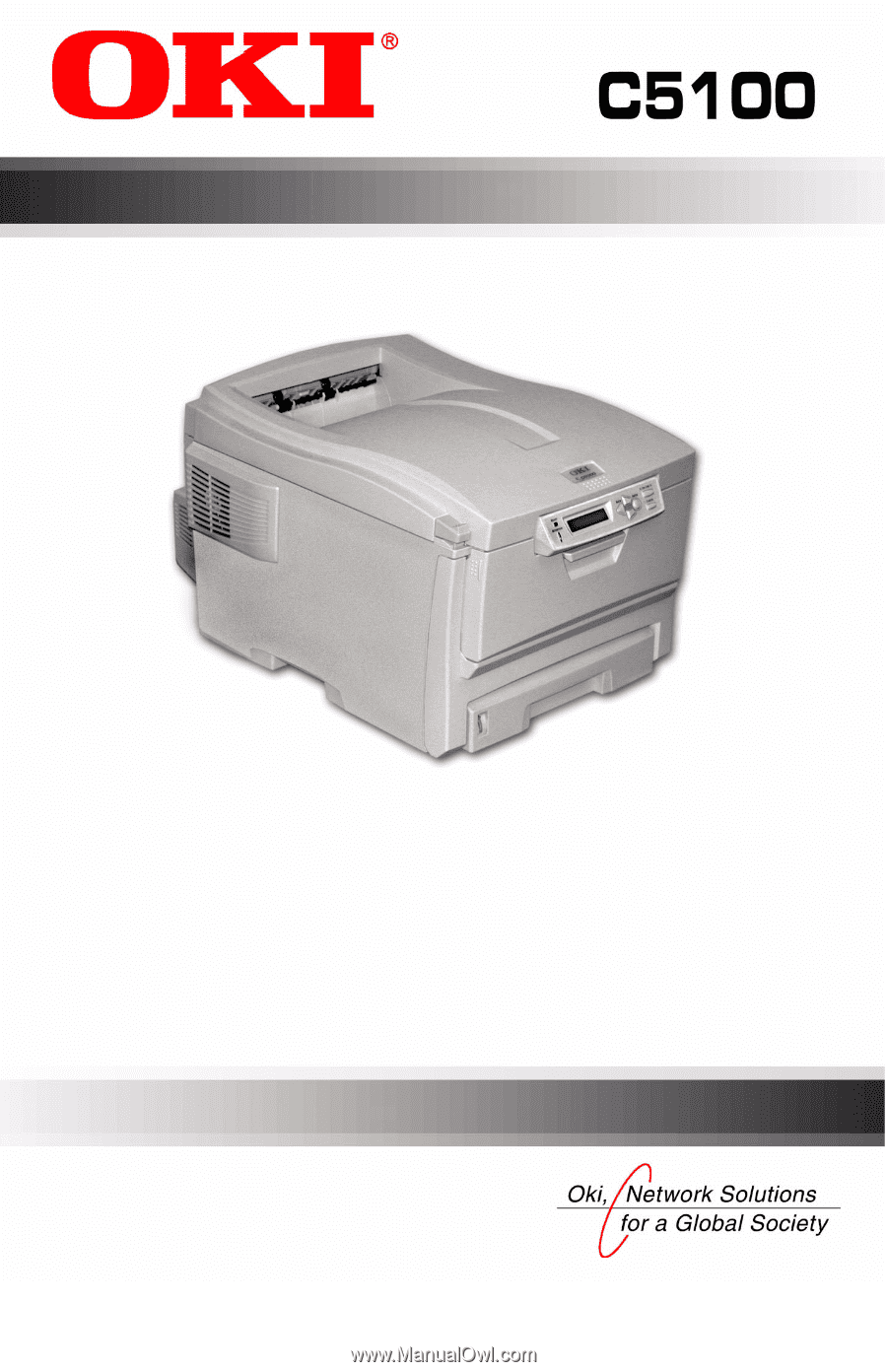
Guía del Usuario
59343401